如今,现代的业务运营只有通过频繁的文件传输才能实现。随着人们在数字领域的不断扩展和工作习惯的改变,这种做法变得更加普遍。数据传输虽然高效,但也会给安全性和可信度带来风险。
识别和分类最敏感的数据
在企业的 服务器 传输任何数据之前,应该评估它对业务的影响。扫描和分类数据的软件非常适合这项任务,它可以让数据管理人员看到哪些文件需要移动到一个更安全的位置,还可以给有风险的文件打上标签,这样员工在处理这些文件时就可以格外小心。
始终进行备份
备份重要数据的重要性再怎么强调也不为过。数据在传输过程中可能会出现问题,或者可能会遇到硬件故障,因此企业要在适当的地方对数据进行备份,可以确保这不会影响业务运营。
企业应该将关键数据以多种形式存储在多个位置,其物理存储介质包括固态硬盘、SD卡和U盘,企业需要采取措施加密数据并保持硬盘的物理安全。
云存储由于易于访问和方便而受到欢迎,企业可以安全地将业务数据保存在加密存储中。此外,授权用户可以轻松检测和防止加密的云计算数据被盗。即使网络攻击者真的窃取了数据,他们可能也无法利用这些数据做任何事情。
建立文件访问层次结构
企业的数据具有分层结构,使用类似的方法进行数据访问同样有效。建立定义每个用户的许可级别和相关特权的协议非常重要。
在企业的运营过程中,有很多新员工入职,也有一些员工离职。随着时间的推移,许多人在企业中扮演不同的角色。文件访问系统必须与此类事件保持同步,以便及时发布、撤销和更改许可。
部署密码管理系统
如果企业的密码容易受到攻击和窃取,那么采用的安全措施就毫无价值。密码被盗可能导致企业的损失高达数百万美元。相比之下,采用企业级密码管理器的费用可以忽略不计。
方便和附加的安全性和可问责性使密码管理器成为一种理想的选择,企业员工喜欢采用,这是因为采用生成的一个强大的密码比几十个登录密码更容易记住。它们也使管理员更容易重置和更新密码,以这种方式生成的密码都是唯一且强大的密码。即使在最糟糕的情况下,也会使网络攻击者对员工操作某个方面的访问受到限制。
密码管理在许多级别上显著提高了数据和凭据的安全性。例如禁用离职员工的主密码会使他们完全无法访问。这样一来,任何人都不会浪费时间来追踪旧的凭证。
密码管理器还可以提供关于每日登录量的信息,或者显示哪些用户还没有激活密码。
利用数据保护服务
数据传输包括将文件从企业的网络发送到另一个网络。此类传输包含的文件是敏感的,因此事先对其进行加密是常态。最简单的方法是使用数据保护服务,它们会自动加密和跟踪传输的内容。
有些公司只提供数据传输服务。其他的软件更有吸引力,因为它们提供了其他功能,可以帮助精简企业的软件套件。这些服务可能包括自动文件转换、电子邮件安全或审计,他们还可能会检查文件是否符合GDPR法规等隐私法规。
保存日志并对文件传输进行审核
了解谁在何时访问了文件有助于加强安全性。例如,偶尔传输的文件可能是恶意的。在这种情况下,审核可以发现文件在传输过程中遇到的隐患,这可能会防止它们在未来成为问题。

日志包含发送方和接收方凭证以及发送时间。它有几个目的,日志有助于满足合规性需求,增加安全层,并导致更高效的审核。
对员工进行安全培训
文件共享有助于日常工作的顺利进行,它也可能带来风险。使用流行的协作和第三方应用程序来共享文件和通信是很诱人的。一些员工没有意识到相关的陷阱和风险,可能会危及企业的业务安全。
企业需要建立一个安全培训制度,向员工传授有关文件传输实践的知识。这个制定应该强调个人责任对于维持高安全标准至关重要。然而,这样的训练应该是有趣的。
结论
确保在线传输过程中的数据安全是企业的首要任务。网络攻击的数量正在增加,但企业并非无能为力。将有效的安全实践落实到位为成功传输数据奠定了基础。简化这些程序,并对员工不遵守这些程序面临的风险进行教育,可以保证这一点。
认真处理数据传输安全的业务表明了完整性,企业将其安全工作透明地传达给员工和客户可以建立信任,并使良好的实践可持续。
SD-WAN网络意味着什么?
SD-WAN网络出现意味着什么?
随着5G网络的出现,物联网(IoT)应用快速增长,工业自动化、智慧园区、智能安防、大数据、车联网等宽带物联网相关应用纷纷落地。 相对窄带物联网应用,宽带物联网对网络的QoS提出了更高的要求。 IoTN作为物联网连接方案,通过共享边缘POP节点,优化通信协议,云端QoS控制,在现有的基础网络上,优化满足蓬勃发现的宽带物联网发展需求。
随着企业纷纷拥抱数字化转型,以及边缘计算、云服务和混合网络的兴起,传统云安全通过企业数据中心对数据流进行检查的方式在实时、移动和边缘等场景下逐渐失灵,SASE将SD-WAN与零信任访问等一系列安全能力集成,访问决策基于用户身份并在边缘强制执行,而策略则在云中集中定义和管理,可实现安全架构的核心从数据中心向身份的根本性转变。 技术变革往往为新巨头的诞生创造重大机遇,意识到SASE重要价值的厂商和资本已经行动起来。
SD-WAN意为软件定义的广域网,它允许企业智能切换使用包括光纤、5G和宽带等多种网络服务及组合,以创建一个更灵活、顺畅、易管理的互联网连接,让公司可以低成本跨越数千个终端扩展基于云的应用。
当前,SD-WAN的边界正向更深更广的方向延伸,不仅限于广域网边缘,还包括网络边缘,从而能实现网络边缘与广泛分布的本地端点和基于云的端点之间的连接。
做网络安全应该注意哪些方面?
1、企业安全制度(最重要)2、数据安全(防灾备份机制)3、传输安全(路由热备份、NAT、ACL等)4、服务器安全(包括冗余、DMZ区域等)5、防火墙安全(硬件或软件实现、背靠背、DMZ等)6、防病毒安全
电脑网速慢,怎么办?
网速慢的几种原因:一、网络自身问题您想要连接的目标网站所在的服务器带宽不足或负载过大。 处理办法很简单,请换个时间段再上或者换个目标网站。 二、网线问题导致网速变慢我们知道,双绞线是由四对线按严格的规定紧密地绞和在一起的,用来减少串扰和背景噪音的影响。 同时,在T568A标准和T568B标准中仅使用了双绞线的 1、2和3、6四条线,其中,1、2用于发送,3、6用于接收,而且1、2必须来自一个绕对,3、6必须来自一个绕对。 只有这样,才能最大限度地避免串扰,保证数据传输。 本人在实践中发现不按正确标准(T586A、T586B)制作的网线,存在很大的隐患。 表现为:一种情况是刚开始使用时网速就很慢;另一种情况则是开始网速正常,但过了一段时间后,网速变慢。 后一种情况在台式电脑上表现非常明显,但用笔记本电脑检查时网速却表现为正常。 对于这一问题本人经多年实践发现,因不按正确标准制作的网线引起的网速变慢还同时与网卡的质量有关。 一般台式计算机的网卡的性能不如笔记本电脑的,因此,在用交换法排除故障时,使用笔记本电脑检测网速正常并不能排除网线不按标准制作这一问题的存在。 我们现在要求一律按T586A、T586B标准来压制网线,在检测故障时不能一律用笔记本电脑来代替台式电脑。 三、网络中存在回路导致网速变慢当网络涉及的节点数不是很多、结构不是很复杂时,这种现象一般很少发生。 但在一些比较复杂的网络中,经常有多余的备用线路,如无意间连上时会构成回路。 比如网线从网络中心接到计算机一室,再从计算机一室接到计算机二室。 同时从网络中心又有一条备用线路直接连到计算机二室,若这几条线同时接通,则构成回路,数据包会不断发送和校验数据,从而影响整体网速。 这种情况查找比较困难。 为避免这种情况发生,要求我们在铺设网线时一定养成良好的习惯:网线打上明显的标签,有备用线路的地方要做好记载。 当怀疑有此类故障发生时,一般采用分区分段逐步排除的方法。 四、网络设备硬件故障引起的广播风暴而导致网速变慢作为发现未知设备的主要手段,广播在网络中起着非常重要的作用。 然而,随着网络中计算机数量的增多,广播包的数量会急剧增加。 当广播包的数量达到 30%时,网络的传输效率将会明显下降。 当网卡或网络设备损坏后,会不停地发送广播包,从而导致广播风暴,使网络通信陷于瘫痪。 因此,当网络设备硬件有故障时也会引起网速变慢。 当怀疑有此类故障时,首先可采用置换法替换集线器或交换机来排除集线设备故障。 如果这些设备没有故障,关掉集线器或交换机的电源后,DOS下用 “Ping”命令对所涉及计算机逐一测试,找到有故障网卡的计算机,更换新的网卡即可恢复网速正常。 网卡、集线器以及交换机是最容易出现故障引起网速变慢的设备。 五、网络中某个端口形成了瓶颈导致网速变慢实际上,路由器广域网端口和局域网端口、交换机端口、集线器端口和服务器网卡等都可能成为网络瓶颈。 当网速变慢时,我们可在网络使用高峰时段,利用网管软件查看路由器、交换机、服务器端口的数据流量;也可用 Netstat命令统计各个端口的数据流量。 据此确认网络数据流通瓶颈的位置,设法增加其带宽。 具体方法很多,如更换服务器网卡为100M或1000M、安装多个网卡、划分多个VLAN、改变路由器配置来增加带宽等,都可以有效地缓解网络瓶颈,可以最大限度地提高数据传输速度。 六、蠕虫病毒的影响导致网速变慢通过E-mail散发的蠕虫病毒对网络速度的影响越来越严重,危害性极大。 这种病毒导致被感染的用户只要一上网就不停地往外发邮件,病毒选择用户个人电脑中的随机文档附加在用户机子的通讯簿的随机地址上进行邮件发送。 成百上千的这种垃圾邮件有的排着队往外发送,有的又成批成批地被退回来堆在服务器上。 造成个别骨干互联网出现明显拥塞,网速明显变慢,使局域网近于瘫痪。 因此,我们必须及时升级所用杀毒软件;计算机也要及时升级、安装系统补丁程序,同时卸载不必要的服务、关闭不必要的端口,以提高系统的安全性和可靠性。 七、防火墙的过多使用防火墙的过多使用也可导致网速变慢,处理办法不必多说,卸载下不必要的防火墙只保留一个功能强大的足以。 八、系统资源不足您可能加载了太多的运用程序在后台运行,请合理的加载软件或删除无用的程序及文件,将资源空出,以达到提高网速的目的。 提高网速:可重新设置QoS数据包Windows XP 为用户提供了一套新的网络连接程序Quality of service(QoS数据包),而且安装Windows XP时,系统默认将其设置为调用程序,保留了20%左右的带宽。 也就是说,如果你用不上QoS,你就白白损失了20%的带宽。 实际上该程序仅对那些大型的企业网有较明显的效果,对于那些个人用户或是小型企业用户而言,尤其是对 ADSL 用户而言并无多大效果。 最好禁用此程序,这样做可以提高网络连接速度约20个百分点。 应按如下方法操作:1、点击“开始”->“运行”,在文本框中输入,启动组策略编辑器。 2、在左边的树状目录中双击“计算机配置| 管理模板 | 网络”目录项,选择“QoS数据包调用程序”条目。 3、在窗口右侧点击“限制可保留带宽”标签项。 选“属性”打开属性对话框,选择“已启用”,在“带宽限制”框内输入数字“0”,(注意仅仅禁用它而不将保留带宽设置为“0”的话,并不能腾出占用的带宽),最后点击“确认”,退出组策略编辑器即可








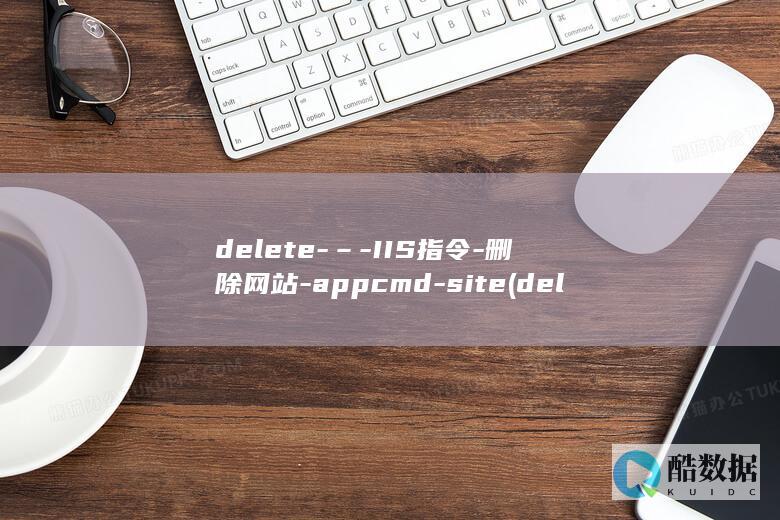

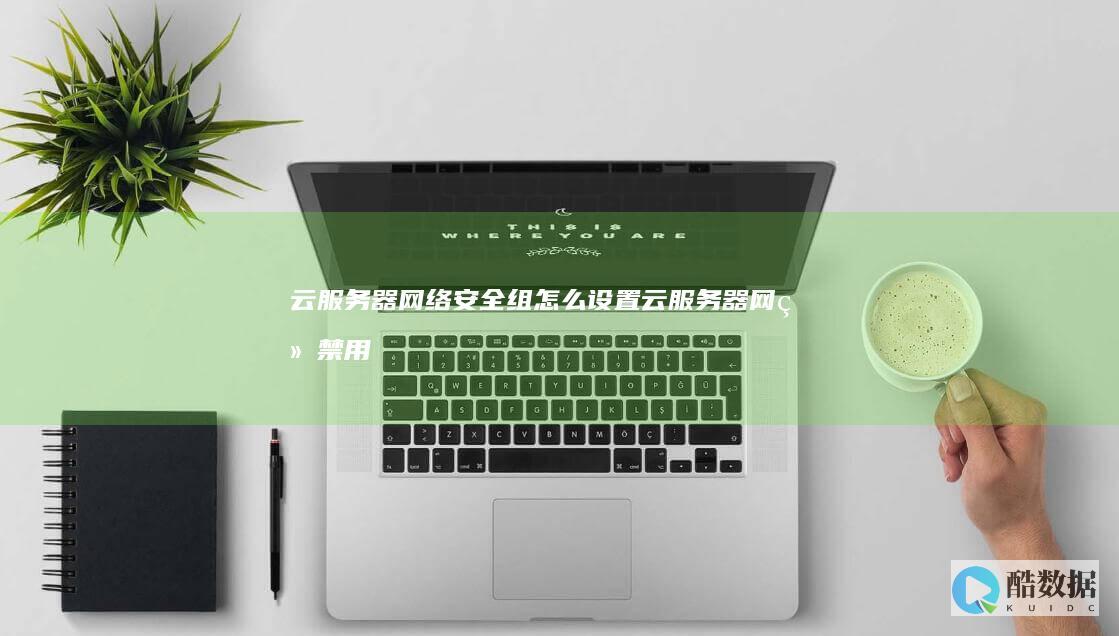




发表评论